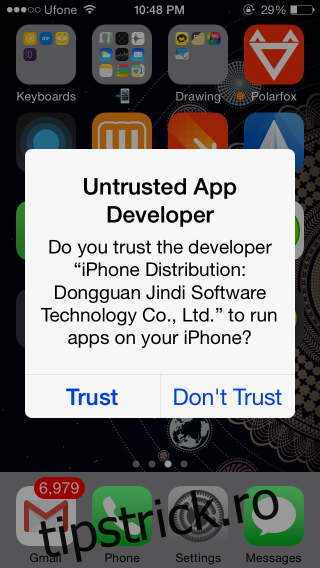Înregistrarea screencast-urilor pe iPhone nu este foarte ușor de făcut decât dacă aveți un Mac care rulează Yosemite sau nu sunteți dispus să plătiți 40 USD (sau mai mult) pentru o aplicație care vă permite să înregistrați screencast-uri cu computerul Windows. Există modalități de a face acest lucru dacă aveți un dispozitiv jailbreak, dar pentru cei dintre noi care își rulează iPhone-urile pe vanilla iOS, un Mac este aproape întotdeauna necesar. În vremuri ca acestea ar trebui să mulțumiți comunității de jocuri. Vizionarea jocurilor oamenilor este un lucru ciudat de popular, atât de mult încât a inspirat lansarea mai multor servicii (cum ar fi Twitch) care le permit oamenilor să câștige bani prin redarea în flux a jocului lor. Aceeași comunitate a inspirat o mulțime de aplicații grozave pentru înregistrarea ecranului, pentru care Shou.Tv este gratuit și nu necesită un dispozitiv jailbreak. Trebuie să aveți iOS 8.3 sau o versiune ulterioară pe dispozitiv.
Pentru a vă înregistra ecranul, veți instala două aplicații de pe Shou.tv; o aplicație de înregistrare și o aplicație de difuzare. Aplicația de înregistrare nu va fi descărcată prin magazinul de aplicații. De asemenea, trebuie să știți că aplicația nu poate înregistra dintr-o aplicație care este „ecran complet”. Exemple de aplicații pe ecran complet sunt Infinity Blade, King of Thieves, Temple Run și Angry Birds, pentru a numi câteva.
Cuprins
Instalați aplicația de înregistrare Shou.Tv
Deschideți Safari și introduceți shou.tv/i în bara de adrese URL. Când vi se solicită, atingeți Încredere și instalați aplicația Shou.tv.
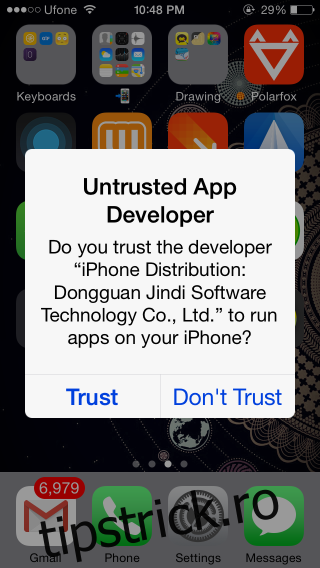
Instalați aplicația de difuzare Shou.Tv
Apoi, lansați aplicația nou instalată pe telefon. Vi se va solicita să instalați aplicația de difuzare Shou.Tv. Este necesar să instalați aplicația dacă doriți să vă conectați și să înregistrați cu aplicația pe care tocmai ați instalat-o.
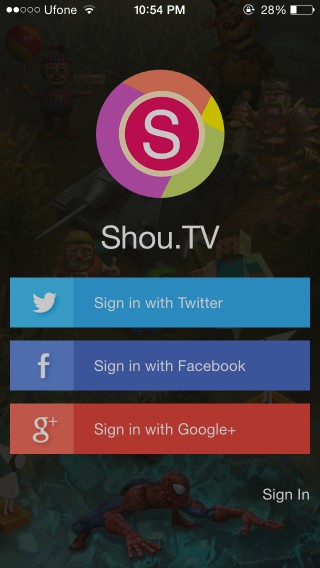
Înregistrarea ecranului dvs
După ce v-ați conectat la aplicația de difuzare, atingeți aplicația de înregistrare (cea pe care ați descărcat-o mai întâi prin Safari) și atingeți înregistrare. Aplicația vă recomandă să activați AssistiveTouch pentru a înregistra jocuri, dar acest lucru nu funcționează pentru toate (conform testelor noastre). Puteți alege să nu îl activați și va înregistra în continuare.
Atingeți Înregistrare, apoi dați un nume videoclipului și alegeți aplicația pe care doriți să o înregistrați (ambele sunt opționale). Celelalte setări de pe acest ecran sunt mult mai importante; selectați formatul (MP4 sau MOV), setați orientarea și alegeți rezoluția. Începe să înregistrezi. Deoarece există o altă aplicație care rulează în fundal, va exista o bară roșie în partea de sus pentru a indica că rulează.
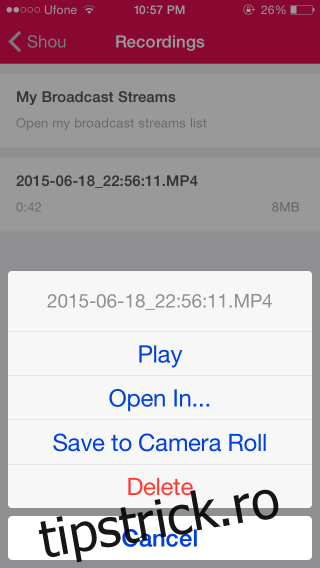
Odată ce ați terminat, reveniți la aplicație și atingeți butonul bobinei de film din partea dreaptă sus a ecranului de pornire al aplicației, selectați un videoclip și salvați-l în camera foto.